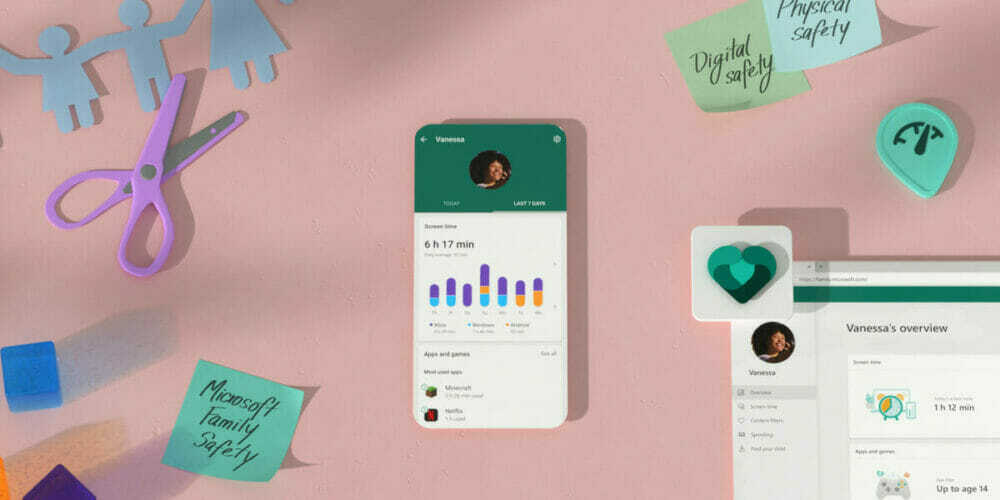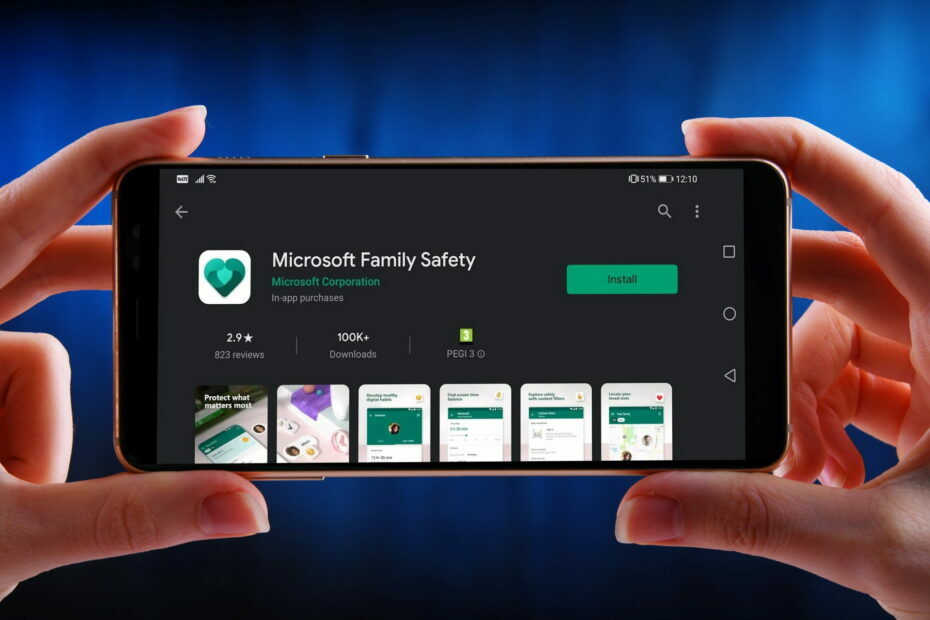परिवार के सदस्य को फिर से जोड़ें या जाँचें कि क्या कोई अद्यतन लंबित है
- सेवा में एक अस्थायी समस्या है। कृपया पुन: प्रयास करें, यह विंडोज 11 पर Microsoft परिवार सुरक्षा उपयोगकर्ताओं द्वारा रिपोर्ट की जाने वाली एक सामान्य त्रुटि है।
- इस समस्या को ठीक करने के लिए, हम सुझाव देंगे कि आप जिस डिवाइस का उपयोग कर रहे हैं उसे पुनरारंभ करें।
- कभी-कभी आपका एंटीवायरस कुछ ऐप्स को चलने से रोक सकता है, इसलिए सुनिश्चित करें कि आपने इसे अक्षम कर दिया है।

एक्सडाउनलोड फ़ाइल पर क्लिक करके स्थापित करें
- फोर्टेक्ट डाउनलोड और इंस्टॉल करें आपके पीसी पर।
- टूल लॉन्च करें और स्कैन करना प्रारंभ करें टूटी हुई फ़ाइलों को खोजने के लिए जो समस्याएँ पैदा कर रही हैं।
- राइट-क्लिक करें मरम्मत शुरू करें आपके कंप्यूटर की सुरक्षा और प्रदर्शन को प्रभावित करने वाली समस्याओं को ठीक करने के लिए।
- फोर्टेक्ट द्वारा डाउनलोड किया गया है 0 इस महीने के पाठक।
Microsoft परिवार, जैसा कि नाम से पता चलता है, उपयोगकर्ताओं को अपने प्रियजनों के संपर्क में रखने के लिए है। माता-पिता तय कर सकते हैं कि उनके बच्चे कब तक खेलेंगे उनके Xbox कंसोल पर गेम या पीसी, और यह भी ट्रैक करें कि वे ऑनलाइन कितना समय व्यतीत करते हैं। कई उपयोगकर्ताओं ने बताया है कि उनके लिए माइक्रोसॉफ्ट फैमिली सेफ्टी विंडोज 11 में काम नहीं कर रही है।
यह समस्या विंडोज 11 में अपग्रेड करने के ठीक बाद शुरू होती है। सौभाग्य से, इस गाइड में, हम आपको समाधानों का एक समूह देंगे जो आपको यह ठीक करने में मदद करेंगे कि Microsoft सुरक्षा विंडोज 11 पर काम नहीं कर रही है।
Microsoft परिवार सुरक्षा Windows 11 पर काम क्यों नहीं कर रही है?
कुछ इंटरनेट शोध के बाद, हमने कुछ सबसे सामान्य कारणों का निर्माण किया है जो आपको माइक्रोसॉफ्ट फैमिली सेफ्टी के विंडोज 11 पर काम नहीं करने के बारे में मिलेंगे:
- विंडोज फ़ायरवॉल को अक्षम करें: अक्सर आक्रामक फ़ायरवॉल सेटिंग्स विंडोज 11 पर काम नहीं कर रहे माइक्रोसॉफ्ट फैमिली सेफ्टी की कुछ विशेषताओं को ब्लॉक कर सकता है।
- अपना Microsoft परिवार खाता सत्यापित करें: यदि आपके Microsoft खाते में कुछ समस्याएँ हैं, तो इससे संबद्ध प्रोग्राम में कई समस्याएँ हो सकती हैं।
- विंडोज अपडेट करें: आपको यह सुनिश्चित करना चाहिए कि आपके द्वारा इंस्टॉल किया गया Windows संस्करण आपके पीसी अप टू डेट है सभी कार्यक्रमों को कुशलता से काम करने के लिए।
- नियंत्रण स्तर की जाँच करें: यदि आपके बच्चे के डिवाइस पर हाल के उपयोग का डेटा दिखाई नहीं दे रहा है, तो नियंत्रण स्तर सेटिंग में कुछ समस्याएं हैं।
अगर माइक्रोसॉफ्ट फैमिली सेफ्टी विंडोज 11 पर काम नहीं कर रही है तो मैं क्या कर सकता हूं?
- Microsoft परिवार सुरक्षा Windows 11 पर काम क्यों नहीं कर रही है?
- अगर माइक्रोसॉफ्ट फैमिली सेफ्टी विंडोज 11 पर काम नहीं कर रही है तो मैं क्या कर सकता हूं?
- 1. विंडोज फ़ायरवॉल या एंटीवायरस को अक्षम करें
- 2. अपना Microsoft परिवार खाता सत्यापित करें
- 3. विंडोज अपडेट करें
- 4. पारिवारिक सुरक्षा नियंत्रण स्तर की जाँच करें
- 5. परिवार के सदस्य को दोबारा जोड़ें
1. विंडोज फ़ायरवॉल या एंटीवायरस को अक्षम करें
- दबाओ जीतना कुंजी खोलने के लिए शुरू मेन्यू।
- फ़ायरवॉल टाइप करें और खोलें विंडोज डिफेंडर फ़ायरवॉल.

- पर क्लिक करें विंडोज डिफेंडर फ़ायरवॉल को बंद करें बाएं खंड से।

- क्लिक करें विंडोज डिफेंडर फ़ायरवॉल बंद करें (अनुशंसित नहीं) दोनों के लिए रेडियो विकल्प सार्वजनिक और निजी नेटवर्क.

विंडोज फ़ायरवॉल या कोई अन्य एंटीवायरस अक्सर मुख्य कारण होता है कि क्यों कुछ प्रोग्राम ऐप के भीतर दुर्व्यवहार करते हैं या समस्याएँ पैदा करते हैं। ऐसे में हम आपको सुझाव देंगे कि आप विंडोज डिफेंडर फ़ायरवॉल को डिसेबल कर दें।
हमने विंडोज डिफेंडर फ़ायरवॉल के लिए उपरोक्त चरणों को दिखाया है, लेकिन आप विचार प्राप्त करते हैं और वही करते हैं कोई भी एंटीवायरस सॉफ़्टवेयर जो आप उपयोग कर रहे हैं.
2. अपना Microsoft परिवार खाता सत्यापित करें
- के लिए जाओ माइक्रोसॉफ्ट का सपोर्ट पेज.
- मारो दाखिल करना बटन।

-
सत्यापित करना अपना खाता और खाता समस्याओं को ठीक करें।

अक्सर एक निश्चित समय अवधि के बाद, आपके बच्चे के डिवाइस पर आपका Microsoft खाता समाप्त हो सकता है। जब ऐसा होता है तो डिवाइस से डेटा नहीं भेजा जाता है, जिससे कई समस्याएं होती हैं।
विशेषज्ञ युक्ति:
प्रायोजित
कुछ पीसी मुद्दों से निपटना मुश्किल होता है, खासकर जब यह लापता या दूषित सिस्टम फ़ाइलों और आपके विंडोज के रिपॉजिटरी की बात आती है।
एक समर्पित उपकरण का उपयोग करना सुनिश्चित करें, जैसे फोर्टेक्ट, जो आपकी टूटी हुई फाइलों को स्कैन करेगा और रिपॉजिटरी से उनके नए संस्करणों के साथ बदल देगा।
इस मामले में, हम आपको सुझाव देंगे कि आप अपने Microsoft परिवार खाते को सत्यापित करें और देखें कि क्या यह Microsoft परिवार सुरक्षा को विंडोज 11 में काम नहीं कर रहा है।
- Scrobj.dll क्या है और अगर यह गुम है तो इसे कैसे ठीक करें
- Bcryptprimitives.dll: यह क्या है और इसकी त्रुटियों को कैसे ठीक करें
- 0x800f0841 Windows अद्यतन त्रुटि: इसे कैसे ठीक करें
- 0x800704f1 Windows अद्यतन त्रुटि: इसे कैसे ठीक करें
- Invalid_mdl_range BSOD: इसे ठीक करने के 4 तरीके
3. विंडोज अपडेट करें
- दबाओ जीतना + मैं कुंजी खोलने के लिए समायोजन मेन्यू।
- पर क्लिक करें विंडोज़ अपडेट बाएँ फलक पर।

- मारो अद्यतन के लिए जाँच बटन।
- आपका सिस्टम एक नए अपडेट की तलाश शुरू कर देगा।
- यदि यह एक नए का पता लगाता है, तो आपको अद्यतन स्थापित करने के लिए संकेत देगा।
- क्लिक करें डाउनलोड करो और इंस्टॉल करो बटन।

कार्यक्रमों का अप टू डेट होना जितना महत्वपूर्ण है, आपको यह सुनिश्चित करना चाहिए कि आप अपने पीसी पर नवीनतम विंडोज अपडेट चला रहे हैं। यह कार्यक्रमों के साथ संघर्ष को रोकेगा और कई छोटी-छोटी गड़बड़ियों को भी हल करेगा।
4. पारिवारिक सुरक्षा नियंत्रण स्तर की जाँच करें
- दबाओ जीतना + मैं कुंजी खोलने के लिए समायोजन मेन्यू।
- चुनना गोपनीयता और सुरक्षा बाएँ फलक से।
- पर क्लिक करें निदान और प्रतिक्रिया विकल्प।
- देखें कि आप अपने बच्चे के डिवाइस से हाल ही में उपयोग किए गए डेटा को देख सकते हैं।
अगर कोई डेटा नहीं है, तो फैमिली सेफ्टी ऐप ठीक से काम कर रहा है, लेकिन नियंत्रण स्तर उचित नहीं है। आप हमारी सूची देख सकते हैं विंडोज के लिए सबसे अच्छा माता पिता का नियंत्रण सॉफ्टवेयर.
5. परिवार के सदस्य को दोबारा जोड़ें
- दबाओ जीतना कुंजी खोलने के लिए शुरू मेन्यू।
- प्रकार पारिवारिक विकल्प और इसे खोलो।

- पर क्लिक करें परिवार देखें समायोजन।

- में साइन इन करें माइक्रोसॉफ्ट परिवार सुरक्षा द्वार।
- परिवार के जिस सदस्य को आप हटाना चाहते हैं, उस पर क्लिक करें 3 बिंदुओं आइकन।

- का चयन करें फ़ैमिली ग्रुप से हटाएं विकल्प।

- पर क्लिक करें निकालना.
- पर क्लिक करें परिवार के किसी सदस्य को जोड़ें विकल्प।

कभी-कभी, जोड़े गए खाते के साथ समस्याएँ Microsoft परिवार को Windows 11 पर काम नहीं करने का कारण बन सकती हैं। आप उपरोक्त विधियों का उपयोग करके परिवार के सदस्य को आसानी से हटा सकते हैं और पुनः जोड़ सकते हैं और जांच सकते हैं कि यह समस्या का समाधान करता है या नहीं।
इस गाइड में हमारी ओर से यही है। अगर आप रास्ते तलाश रहे हैं Microsoft परिवार सुरक्षा सेटिंग्स बदलें, तो आप हमारे गाइड की जांच कर सकते हैं और इसे आसानी से कर सकते हैं।
हमारे पास एक समर्पित है जो आपको वह सभी अंतर्दृष्टि प्रदान करता है जिसे आपको जानने की आवश्यकता है Microsoft परिवार सुरक्षा सुविधा के बारे में. यदि आप विंडोज 10 का उपयोग कर रहे हैं और आप सामना कर रहे हैं माइक्रोसॉफ्ट फैमिली सेफ्टी विंडोज 10 पर काम नहीं कर रही है, तो हमारे गाइड की जाँच करें और कुछ ही समय में समस्या को ठीक करें।
बेझिझक हमें नीचे दी गई टिप्पणियों में बताएं, उपरोक्त में से किस समाधान ने आपको समस्या को हल करने में मदद की।
अभी भी समस्याएं आ रही हैं?
प्रायोजित
यदि उपरोक्त सुझावों ने आपकी समस्या का समाधान नहीं किया है, तो आपका कंप्यूटर अधिक गंभीर विंडोज़ समस्याओं का अनुभव कर सकता है। हम सुझाव देते हैं कि ऑल-इन-वन समाधान चुनें फोर्टेक्ट समस्याओं को कुशलता से ठीक करने के लिए। स्थापना के बाद, बस क्लिक करें देखें और ठीक करें बटन और फिर दबाएं मरम्मत शुरू करें।